大白菜u盤裝系統怎么裝|大白菜u盤裝系統教程分享
更新日期:2024-03-23 16:30:18
來源:網友投稿
手機掃碼繼續觀看

相信大家都知道電腦可以用U盤裝系統,其中大白菜U盤裝系統是比較常見的安裝系統方法,只需要通過大白菜U盤啟動盤制作工具就可以快速將U盤做成啟動盤,然后用于系統安裝和維護等工作,很多新手還不清楚大白菜U盤怎么裝系統,其實安裝步驟非常簡單,下面系統小編跟大家分享大白菜U盤裝教程。
安裝須知:
1、如果是新電腦或電腦系統無法啟動,制作大白菜U盤需要借助另一臺可用的電腦
2、如果內存2G以下選擇32位(x86)系統,如果內存4G及以上,選擇64位(x64)系統
相關閱讀:
怎么用大白菜安裝非ghost系統
系統崩潰進pe備份C盤桌面數據方法
一、安裝準備工作
1、系統下載:u盤版win7系統下載地址
2、4G及以上U盤:如何制作大白菜u盤啟動盤
二、U盤啟動設置:怎么設置開機從U盤啟動
三、大白菜u盤裝系統教程如下
1、根據上面的教程制作好大白菜U盤啟動盤,然后將下載的系統iso文件直接復制到U盤的GHO目錄下;
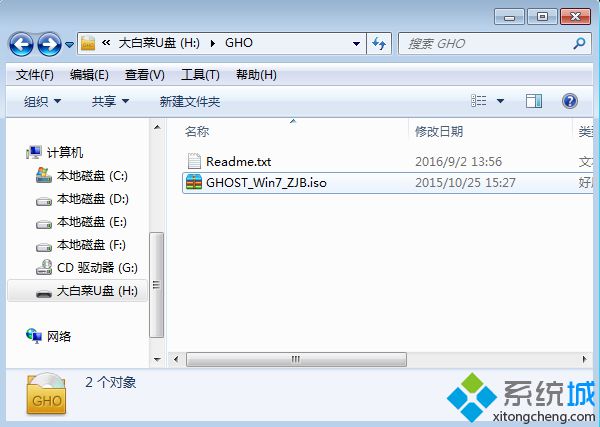 2、在需要裝系統的電腦上插入大白菜U盤,重啟后不停按F12、F11、Esc等快捷鍵打開啟動菜單,選擇U盤選項回車,比如General UDisk 5.00,不支持這些啟動鍵的電腦查看第二點設置U盤啟動方法;
2、在需要裝系統的電腦上插入大白菜U盤,重啟后不停按F12、F11、Esc等快捷鍵打開啟動菜單,選擇U盤選項回車,比如General UDisk 5.00,不支持這些啟動鍵的電腦查看第二點設置U盤啟動方法; 3、從U盤啟動后進入到這個界面,通過方向鍵選擇【02】選項回車,也可以直接按數字鍵2,啟動pe系統,無法進入則選擇【03】舊版PE系統;
3、從U盤啟動后進入到這個界面,通過方向鍵選擇【02】選項回車,也可以直接按數字鍵2,啟動pe系統,無法進入則選擇【03】舊版PE系統;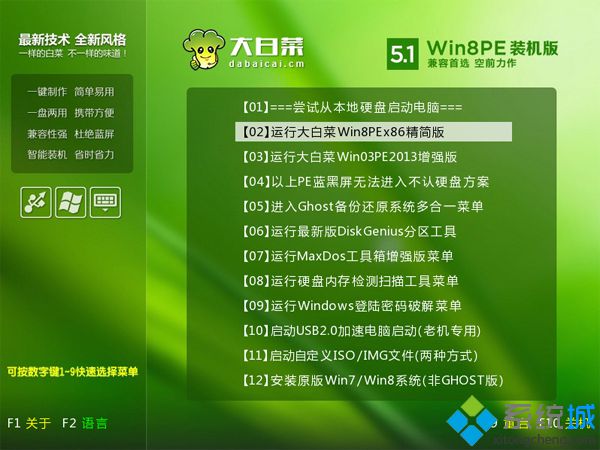 4、進入到pe系統之后,如果需要重新分區,需備份所有數據,然后雙擊打開【DG分區工具】,右鍵點擊硬盤,選擇【快速分區】;
4、進入到pe系統之后,如果需要重新分區,需備份所有數據,然后雙擊打開【DG分區工具】,右鍵點擊硬盤,選擇【快速分區】; 5、設置分區數目和分區的大小,一般C盤建議35G以上,如果是固態硬盤,勾選“對齊分區”執行4k對齊,點擊確定,執行硬盤分區過程;
5、設置分區數目和分區的大小,一般C盤建議35G以上,如果是固態硬盤,勾選“對齊分區”執行4k對齊,點擊確定,執行硬盤分區過程;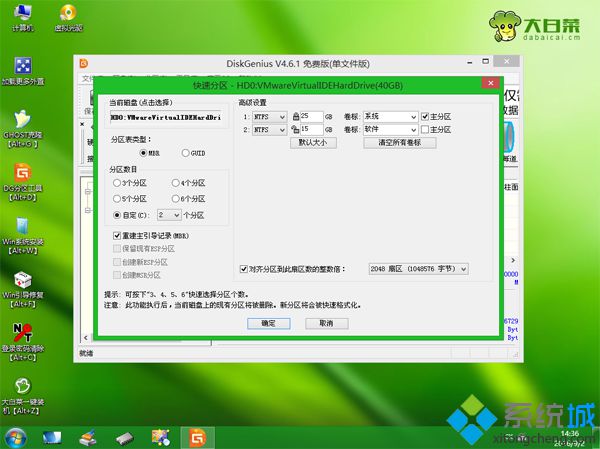 6、硬盤分區之后,打開【大白菜一鍵裝機】,映像路徑選擇系統iso鏡像,此時會自動提取gho文件,點擊下拉框,選擇gho文件;
6、硬盤分區之后,打開【大白菜一鍵裝機】,映像路徑選擇系統iso鏡像,此時會自動提取gho文件,點擊下拉框,選擇gho文件; 7、接著點擊“還原分區”,選擇系統安裝位置,一般是C盤,如果不是顯示C盤,可以根據“卷標”或磁盤大小選擇,點擊確定;
7、接著點擊“還原分區”,選擇系統安裝位置,一般是C盤,如果不是顯示C盤,可以根據“卷標”或磁盤大小選擇,點擊確定;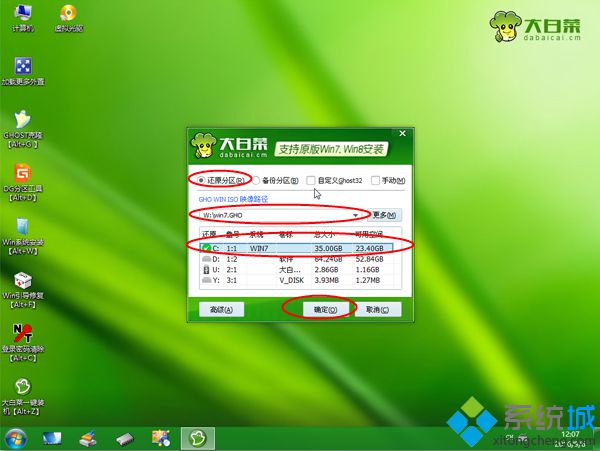 8、此時彈出提示框,勾選“完成后重啟”和“引導修復”,點擊是開始執行系統還原;
8、此時彈出提示框,勾選“完成后重啟”和“引導修復”,點擊是開始執行系統還原;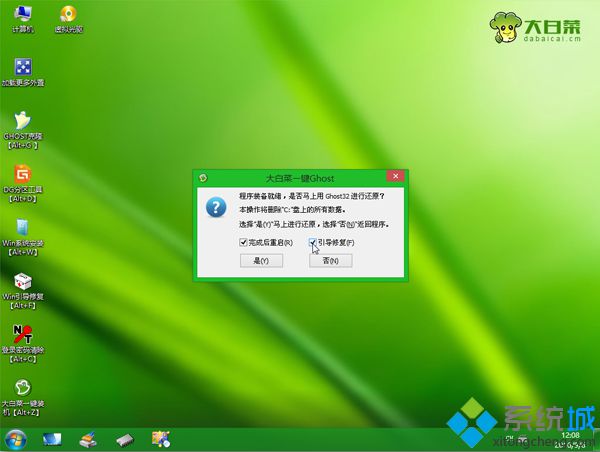 9、轉到這個界面,執行系統還原到C盤的操作,這個過程需要5分鐘左右,耐心等待即可;
9、轉到這個界面,執行系統還原到C盤的操作,這個過程需要5分鐘左右,耐心等待即可;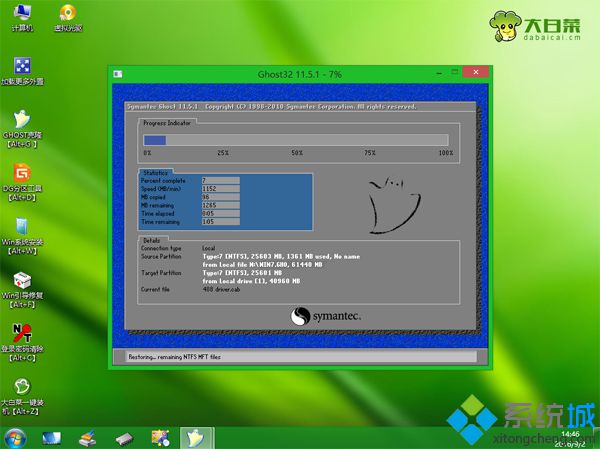 10、操作完成后電腦會自動重啟,此時拔出U盤,不拔除也可以,之后會自動重新啟動進入這個界面,繼續進行裝系統和系統配置過程;
10、操作完成后電腦會自動重啟,此時拔出U盤,不拔除也可以,之后會自動重新啟動進入這個界面,繼續進行裝系統和系統配置過程;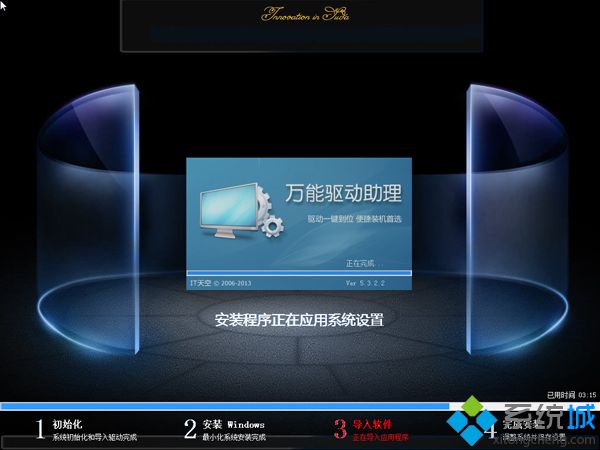 11、整個安裝過程5-10分鐘,最后重啟進入全新系統桌面,安裝過程就結束了。
11、整個安裝過程5-10分鐘,最后重啟進入全新系統桌面,安裝過程就結束了。
以上就是小編為大家介紹的大白菜U盤裝系統教程,制作好大白菜U盤之后,就可以通過上面的步驟來安裝系統了。
該文章是否有幫助到您?
常見問題
- monterey12.1正式版無法檢測更新詳情0次
- zui13更新計劃詳細介紹0次
- 優麒麟u盤安裝詳細教程0次
- 優麒麟和銀河麒麟區別詳細介紹0次
- monterey屏幕鏡像使用教程0次
- monterey關閉sip教程0次
- 優麒麟操作系統詳細評測0次
- monterey支持多設備互動嗎詳情0次
- 優麒麟中文設置教程0次
- monterey和bigsur區別詳細介紹0次
系統下載排行
周
月
其他人正在下載
更多
安卓下載
更多
手機上觀看
![]() 掃碼手機上觀看
掃碼手機上觀看
下一個:
U盤重裝視頻












